Kuinka vaihtaa Wi-Fi-verkkoa kaikissa yhdistetyissä laitteissa samanaikaisesti
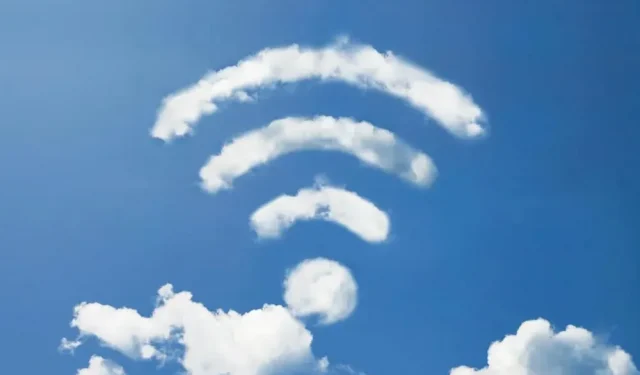
Wi-Fi-verkon vaihtaminen kotona voi olla erittäin vaikea tehtävä, koska sinun on määritettävä kaikki kytketyt laitteet uudelleen. Onneksi voimme yksinkertaistaa tehtävää.
Olipa kyseessä operaattorin vaihdon (ISP) jälkeen tai siksi, että haluat vaihtaa salasanasi, kodin Wi-Fi-verkon koskettaminen osoittautuu usein työlääksi. Tässä skenaariossa manuaalinen kirjautuminen jokaiselle yhdistetylle laitteelle voi kestää kauan. Eikö olisi helpompaa, jos voisit vaihtaa Wi-Fi-yhteyden kaikilla laitteilla kerralla? Onneksi on olemassa useita tapoja helpottaa asioita. Tässä on kaksi.
Vaihda SSID ja PWe / salasana
Kun avaat Wi-Fi-asetukset jossakin yhdistetyssä laitteessasi, näet usein useita verkkovaihtoehtoja. Verkkosi nimi on SSID (”Service Set Identifier”).
Yksi tapa välttää manuaalinen sisäänkirjautuminen jokaiselle laitteelle on vaihtaa Wi-Fi-SSID:si ja salasanasi suoraan digisovittimessa tai reitittimessä. Toisin sanoen, jos säilytät saman Wi-Fi-nimen ja salasanan uutta yhteyttä luodessasi, sinun pitäisi voida käynnistää kaikki kodin liitetyt laitteet uudelleen ja niiden pitäisi automaattisesti muodostaa yhteys uuteen verkkoosi.
Jotkut reitittimet lyhentävät salasanaa nimellä PWe. Varmista, että täytät oikean kentän, kun sinua pyydetään antamaan salasanasi muodostaaksesi Internet-yhteyden. Jos et syötä samoja tietoja uuden verkon perustamiseen, prosessi ei toimi. Tarkista vielä kerran, että tiedot ovat oikein ja syötetty oikeisiin kenttiin.
Käytä Ethernet-yhteyttä laitteesi yhdistämiseen
Viiveiden ja häiriöiden lähes täydellinen puuttuminen. Nämä ovat kaksi tärkeintä syytä, miksi saatat haluta käyttää Ethernetiä. Vaikka langattomat yhteydet ovat suositumpia, laitteiden yhdistämisessä ja yhdistämisessä ei ole mitään vikaa. Kun käytät langallista yhteyttä, olet parhaassa mahdollisessa kunnossa. Ethernet on turvallinen, eikä se vaadi salasanaa kuten Wi-Fi toimii.
Ole kuitenkin varovainen valitessasi oikeantyyppistä kaapelia kotiisi ja eri laitteihisi, sillä tämä on tärkeää, jos haluat käyttää niitä optimaalisesti.



Vastaa